Wix Yönlendirme Programı: Yönlendirme Programınızı Ekleme ve Ayarlama
8 dk.
Bu makalede
- 1. Adım | Programınızı oluşturun
- 2. Adım | Program ödüllerinizi ayarlayın
- 3. Adım | Otomatik e-postaları etkinleştirip etkinleştirmeyeceğinize karar verin
- 4. Adım | Yönlendirme programınızı gözden geçirin
- 5. Adım | Yeni site sayfalarınızı görüntüleme
Müşterilerinizi yönlendirme URL'lerini paylaşarak kendi arkadaşlarını işletmenize yönlendirmelerine olanak tanımak için sitenize Wix Yönlendirme Programı ekleyin. Hem yönlendiren müşteriyi hem de yönlendirilen arkadaşını ödüllendirme seçeneğiniz olur.
Yönlendirme programınızı başlatmak için kurmanız, ilgili sayfaları eklemeniz ve sitenizi yayınlamanız gerekir. Program başlatıldığında, çalışma şeklinde değişiklik yapmak istemediğiniz sürece, hiçbir yönüne manuel olarak müdahale etmenize gerek kalmadan otomatik olarak çalışır.
Yönlendirme programı eklemek için şunlara sahip olmanız gerekir:
- Aşağıdaki paketlerden biri:
- Wix Editor: İşletme veya daha üstü bir paket
- Wix Studio: A Plus veya daha üstü bir paket
- Wix Stores, Wix Bookings, Wix Events, Wix Ücretli Abonelik Planları, Wix Online Programlar ve yeni Wix Restaurants Sipariş uygulamalarından en az biri.
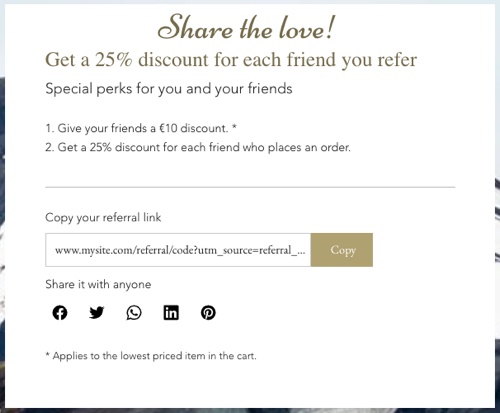
İpucu:
Wix Sadakat Programı ve Wix Yönlendirme özelliklerini birlikte kullanabilirsiniz. Her ikisi de aktif olduğunda, site üyeleriniz tüm puanlarını ve ödüllerini paylaşılan 'Ödüllerim' sayfasında görebilirler.
1. Adım | Programınızı oluşturun
Sitenizin kontrol panelindeki Yönlendirme Programı sayfasına giderek başlayın.
Yönlendirme programınızı oluşturmak için:
Kontrol Paneli
Wix uygulaması
- Sitenizin kontrol panelindeki Yönlendirme Programı sekmesine gidin.
- Hemen Başla'ya tıklayın.
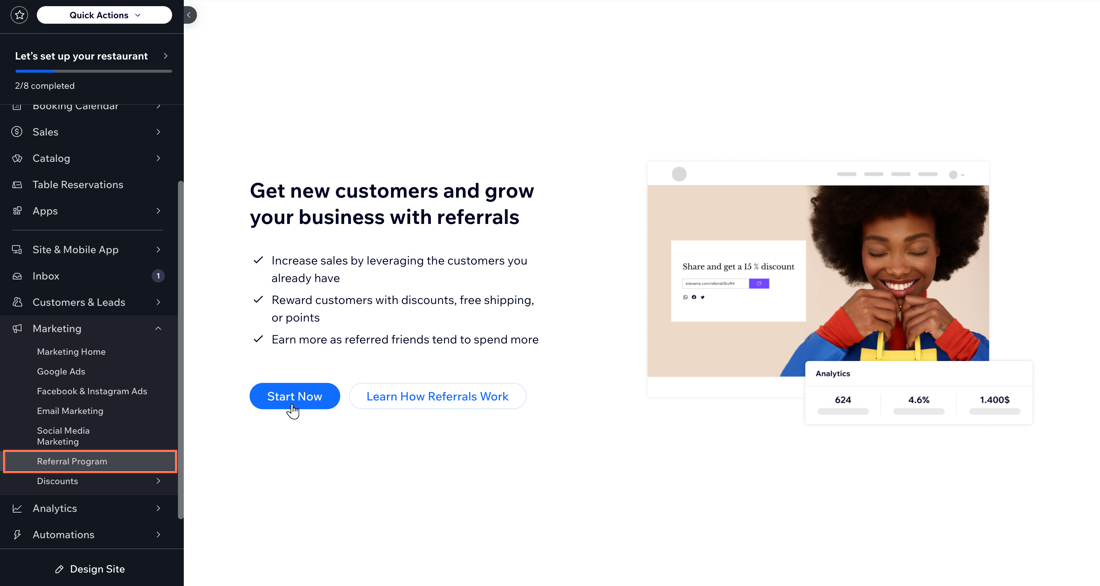
2. Adım | Program ödüllerinizi ayarlayın
Yönlendiren müşterinin ödül kazanması için yönlendirilen arkadaşın gerçekleştirmesi gereken eylemi seçin. Ardından, programınıza katılanları nasıl ödüllendirmek istediğinizi belirleyin.
Yönlendiren müşteri, yönlendirdiği arkadaşın site üyesi olarak kaydolması ve sitenizde ödül tetikleyicisi olarak ayarlanan bir eylemi (ör. sipariş verme, seansta yer ayırtma) gerçekleştirmesi durumunda ödüllendirilir. Yönlendirilen arkadaş ise yönlendirme bağlantısına tıklayıp sitenize kaydolduğunda ödülünü alır.
Notlar:
- Verdiğiniz tüm ödül kuponları tek kullanımlıktır (alıcı tarafından yalnızca bir kez kullanılabilen özgün kupon kodları).
- Sadakat puanlarını yalnızca sitenize bir sadakat programı eklediyseniz ödül olarak verebilirsiniz.
- Zaten abonelikleri olan site üyeleri otomatik olarak indirim uygulanmaz. Yalnızca satın alma sırasında kullanılabilir. Geçici bir çözüm olarak, müşterinizden mevcut aboneliğini iptal etmesini isteyin ve ardından kupon kodunu kullanarak yeni bir abonelik için kaydolun.
Program ödüllerinizi ayarlamak için:
Kontrol Paneli
Wix uygulaması
Daha fazla bilgi edinmek için aşağıdaki adımlara göz atın.
a | Ödül tetikleyicisini ayarlayın
b | Yönlendiren müşteri ödülünü özelleştirin
c | Yönlendirilen arkadaş ödülünü özelleştirin
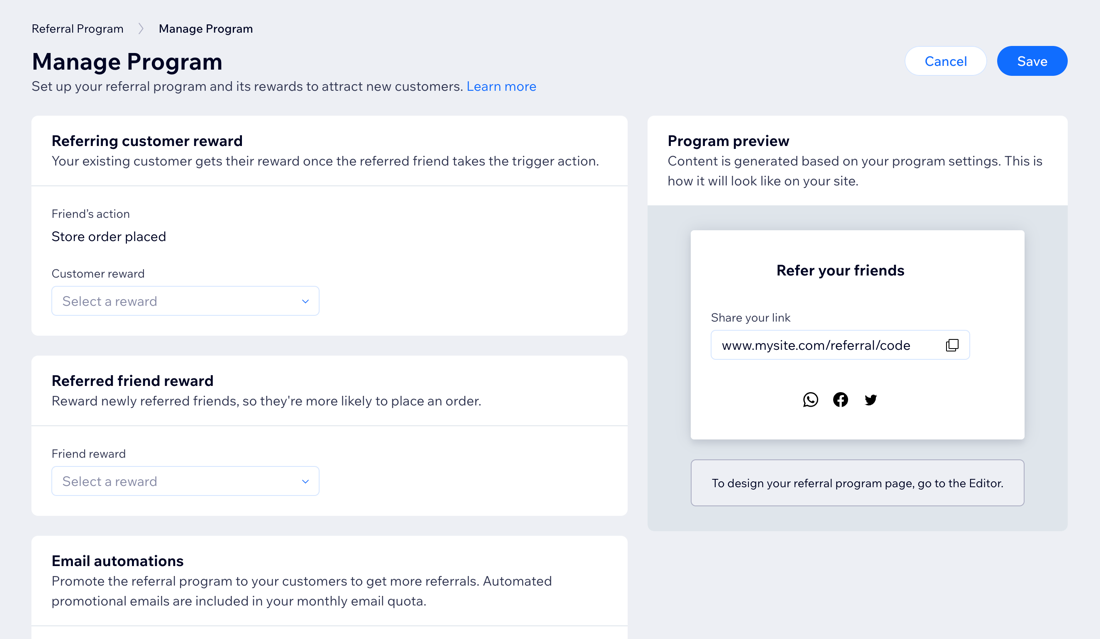
3. Adım | Otomatik e-postaları etkinleştirip etkinleştirmeyeceğinize karar verin
İki tür otomatik e-postayı etkinleştirebilir veya devre dışı bırakabilirsiniz:
- Ürün, etkinlik, randevu veya ücretli abonelik satın alan müşterilere yönlendirme programınızın detaylarını bildiren tüm müşterilere gönderilen e-postalar.
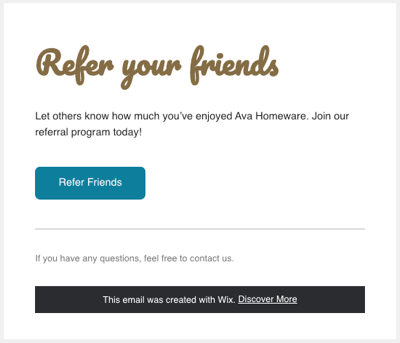
- Müşterileri aldıkları yeni yönlendirme ödüllerini bildiren e-postalar.
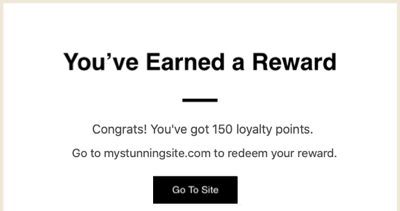
E-posta otomasyonlarını etkinleştirmek veya devre dışı bırakmak için:
Kontrol Paneli
Wix uygulaması
- E-postalar bölümüne ilerleyin. Yönlendiren müşterilere veya yönlendirilen arkadaşa ödül sunmayı seçtiyseniz, her ödül türü için otomatik e-posta ayarları görürsünüz.
- Etkinleştirmek veya devre dışı bırakmak istediğiniz e-posta bildirimlerinin yanındaki geçiş düğmesine tıklayın:
- Etkin: Müşteriler otomatik olarak bir e-posta alır.
- Devre Dışı: Müşteriler otomatik olarak e-posta almaz.
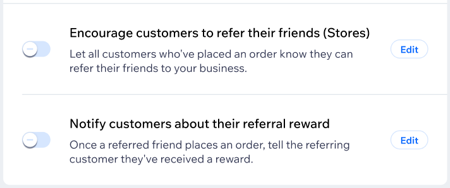
Notlar:
- Burada gördüğünüz otomatik e-postalar yüklediğiniz uygulamalara bağlı olarak farklılık gösterir. Bir otomasyonun etkinleştirilmesi, bu e-postanın site üyesi başına bir kez gönderileceği anlamına gelir.
- İkinci adımda Yönlendiren müşteri ödülü için Ödül Yok'u seçtiyseniz, Müşterileri yönlendirme ödülleri hakkında bilgilendirin otomasyonunu etkinleştiremezsiniz.
- Wix Otomasyonlar'ı içinde ayarlanma şeklini gözden geçirmek ve düzenlemek için herhangi bir otomasyonun yanındaki Düzenle'ye tıklayın.
4. Adım | Yönlendirme programınızı gözden geçirin
Yeni yönlendirme programınızın bilgilerini doldurmayı bitirince son bir kez göz atın.
Kontrol Paneli
Wix uygulaması
Programın sitenizde nasıl görüneceğine dair bir fikir edinmek için sağdaki Program Önizleme penceresine bakın. Her şeyin yerli yerinde olduğunu düşünüyorsanız, Kaydet'e tıklayın.
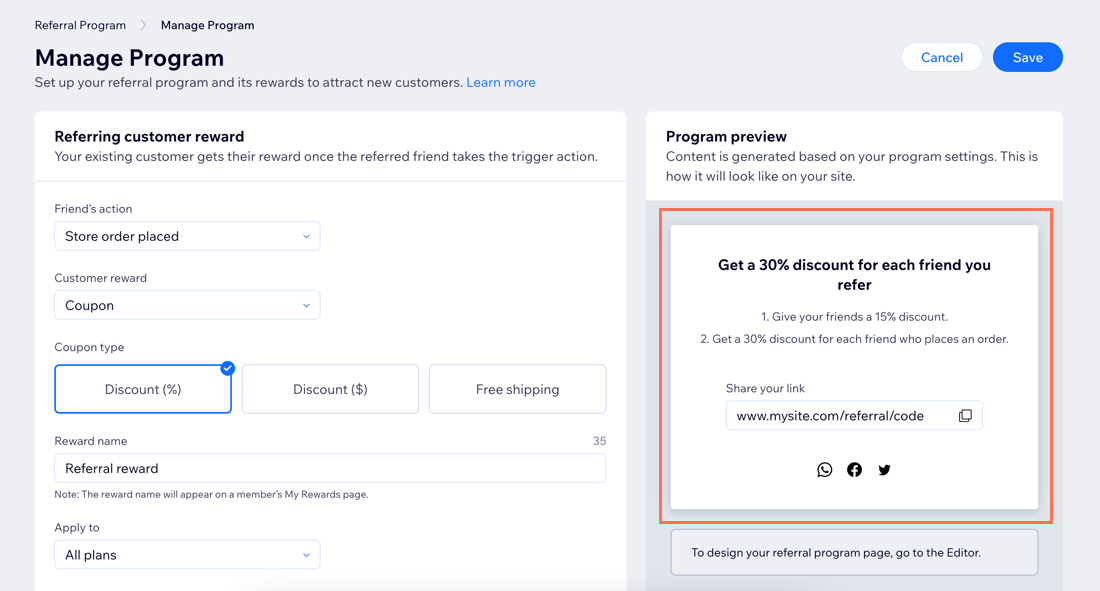
5. Adım | Yeni site sayfalarınızı görüntüleme
Sitenize bir yönlendirme programı eklediğinizde otomatik olarak iki yeni site sayfası oluşturulur. Yönlendirme programı detaylarının site ziyaretçileriyle paylaşıldığı Arkadaş Yönlendirme sayfası ve yönlendirme bağlantısına tıklayan arkadaşların gördükleri Yönlendirme Giriş Sayfası.
Yönlendirme Programı sayfalarını görüntülemek ve tasarlamak için Editörünüze gidin. Programınızı sitenizin kontrol panelinden oluşturduysanız, ekranın üst kısmındaki Editör'e Git düğmesine tıklayabilirsiniz.

Notlar:
- Siz sitenizi yayınlayana kadar bu yeni sayfalar canlı ve ziyaretçiler tarafından erişilebilir olmaz.
- Sitenize Wix Sadakat Programı eklemediyseniz, "Ödüllerim" adlı üçüncü bir sayfanın oluşturulduğunu görürsünüz. Ödüllerim sayfası, site üyelerinin kendi puanlarını ve ödüllerini takip ettikleri yerdir.
- Arkadaş Yönlendirme sayfanızdaki ve test e-postalarındaki yönlendirme bağlantıları Önizleme modunda çalışmaz ve bir hata sayfasına yönlendirme yapar. Siteniz yayınlanıp yayınlandığı anda bu bağlantılar aktifleşir ve erişilebilir hale gelir.
- Yönlendirme bağlantınız şu şekilde görünür: www.benimsitem.com/referral/XXXXXXXXXX?utm_source=referral_program. Burada "XXXXXXXXXX" sizin özgün kişisel kodunuzdur.

